※本ページにはプロモーション(広告)が含まれています

Androidでもかんたん便利で手軽に利用できるメモ帳アプリは、「ちょっとしたメモや」「忘れてはいけないもの」などのメモ書きにとても重宝します。
数あるメモ帳アプリの中で比較の対象になるのは「使い勝手のよさ」ではないでしょうか?そこで今回は、「シンプル」「特徴」「共有」「カスタマイズ性」などにこだわったAndroidで使えるメモ帳アプリを比較してみました。
この記事のまとめ:
この記事のまとめ:
メモ帳(標準アプリ)

「メモ帳」は必要最低限の機能を備えたシンプルなアプリです。メモ帳関連のAndroidアプリではリマインダーなど多機能なアプリも多くありますが、「メモ帳」はメモを取るためだけに特化した非常にシンプルなアプリです。
簡単な操作でメモを開き、メモしておきたいことを記入することができます。
メモ帳をメモとしてのみ活用したいという方は、余計な機能のないこの「メモ帳」がおすすめです。Androidユーザーの方は是非一度試してみて下さい。
特徴:アプリを起動してすぐに罫線付きのメモが表示されます。左上の「+」をタッチして表示されるキーボードを利用してメモを入力します。「コピー」「ペースト」「保存」なども簡単に行うことができます。
テキストリンクを利用して一時的に保存しておきたい連絡先を入力しておくことができます。
共有:他アプリとの連携でメモ内容を共有することができます。メールでの送信も可能。
カスタマイズ:文字サイズや罫線の有無を設定したり、11種類のテーマからメモ帳のカラー選択を行うことができます。(標準はやや黄色かかったクラフト紙のような罫線付きの設定になっています。)
標準「メモ帳」アプリの場所
Androidの標準メモ帳アプリは下記の方法でアクセスすることができます。
- Androidを画面下から上へ向けてスワイプしメニューを表示
- 「すべてのアプリ」を選択
- アプリ一覧から「メモ帳」を選択
頻繁にメモ帳を利用する場合にはわかりやすい場所に移動させておきましょう。
Google Keep
Google Keepはデジタル付箋紙とも呼ばれる多機能なメモ帳アプリです。文字だけではなく、音声や画像、リスト、またAndroidアプリでは手書き画像も付箋紙のような形で保存することができます。
Googleカレンダーなどとの連携も可能なので、カレンダーのタスク管理としてGoogle Keepを活用してみても面白いのではないでしょうか?実際に付箋をホワイトボードに貼り付けているようなお洒落なインターフェイスは、タスク管理としても優れたUIとなっています。
特徴:アプリを起動してすぐにメモができます。メモ画面では、保存したメモの一覧が付箋のように並んでいるので、すぐに確認できるようになっており、「通常入力」「リスト形式で入力」「音声で入力」「画像を貼り付けてメモ」から入力方法を選ぶことができます。
また、位置情報に基づいたリマインダー設定をしておけば、その場所に行ったときに必要なメモを表示してくれます。
共有:通知設定を行ったり、データを指定した仲間とリアルタイムで共有することができます。また、Google公式アプリなので、パソコンからGoogleにログインすれば、スマートフォンで保存したメモを確認し、追加・編集することができます。
カスタマイズ:色分けしたりラベルをつけたりして、分かりやすく管理することができます。
OneNote
OneNoteは、Microsoft社が提供しているOfficeシリーズのメモアプリです。
Microsoftアカウントがあれば無料で利用することができ、他のデバイスとの同期や他ユーザーとの共有・共同編集をすることができます。
仕事などでWindowsパソコンを利用している方とは非常に相性が良く、WordやExcelなど他のOfficeソフトとの連携も抜群です。
スタックメモ
スタックメモもシンプルで使いやすさを求められたAndroidのメモ帳アプリです。掲示板のスレッドのようにメモ帳を作成し、それぞれが一覧となって表示されます。
一覧になったメモをクリックすることで、メモの内容がスライドで表示される非常に洗練されたメモ帳アプリとなっており、メモすることが多い人には、検索性や視認性の高い優秀なメモ帳アプリとなるでしょう。
使いやすさをより重視するのであれば、このスタックメモがおすすめです。
特徴:掲示板にレスを付けていくように、新しいメモを追加していくメモ帳アプリです。
小さなメモをラベルごとに分類するので、たくさんのメモがあっても効率よく管理することができます。
共有:なし
カスタマイズ:なし
メモ帳-手帳(ノート)

メモ帳-手帳(ノート)は痒いところに手が届くアプリです。メモを自動でバックアップとして保存してくれているため、メモ帳に誤ってホーム画面に戻ってしまった場合でも、内容が消失せずに残ります。
また、テキストの貼り付けも可能であり、ファイルのインポートやエクスポートにも対応しています。動作も非常に軽く、アプリを起動してすぐにメモをとることができます。さっとメモしたい時が多い人などは、こちらのメモ帳アプリがおすすめです。
特徴:アプリを起動してすぐにメモ入力が可能。アプリを終了すると自動保存される、サクサクとかんたん快適なメモ帳アプリです。「インポート・エクスポート」「コピー・ペースト」「ショートカット」など、実用的で便利な機能が満載です。
共有:メール送信機能を利用して入力したメモをメールで共有することができるほか、「テキスト共有の受け取り」や「共有」機能を利用することもできます。
カスタマイズ:メモ帳のカラーテーマを変更したり、文字サイズの変更ができます。
ColorNoteカラーノートメモ帳ノート付箋
ColorNoteカラーノートメモ帳ノート付箋はGoogleKeepとも似たUIのメモ帳アプリで、メモを作成したら付箋のような形で貼り付けていくことができます。
複数端末で同期することができ、外出先でAndroidでメモをとり、オフィスや家で大きな画面でメモの一覧を確認するなど行うことができます。リマインド機能も充実しているため、忙しいビジネスパーソンのタスク管理としても活躍するでしょう。
特徴:シンプルで使いやすさ抜群のメモ帳アプリです。ちょっとしたメモからメールやメッセージ・お買い物リストやタスクリストなど、なんでも手軽に作成することができます。
また、津城のメモ書きに利用する「テキストノート」と、完了アイテムの完了線を引くことができる「チェックリスト」の二種類があるので、必要に応じて使い分けることもできます。
ウィジェットとして付箋のようにホーム画面に貼り付けることも可能で、リマインダー機能やバスワードロックなどシンプルながらも多機能なメモ帳です。
共有:メール・メッセンジャー・SNSでメモ帳を転送することが可能。会員登録をすれば、クラウドサービスを利用することもできます。
カスタマイズ:メモ帳を分類別に色分けして利用することができます。
シンプルメモ帳
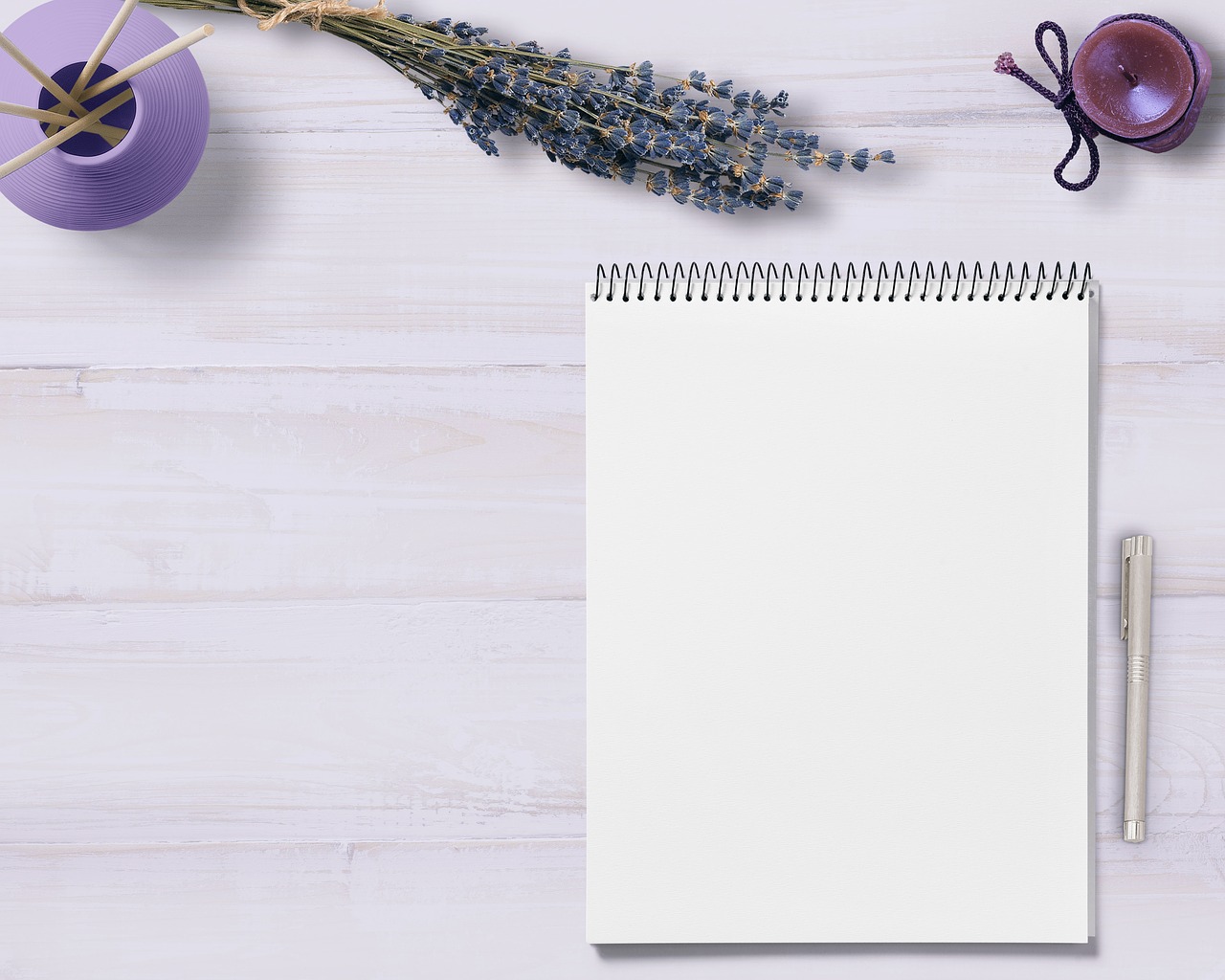
名前の通り、とにかくシンプルなメモ帳。アプリを開いたら右上のアイコンをタップすることでメモ帳の作成が始まり、保存するだけの簡単操作で使えます。
メモは保存だけでなく、共有することでSNSに投稿したり、メール送信に使ったりも利用可能。そのほかの機能は一切なく、とにかくメモを残すという使命だけをまっとうします。
設定は文字の大きさとカーソル位置の変更のみに対応。残せるメモは1つだけでなく複数残せるので、ちょっとしたことに使用可能です。余計な機能がないせいか、アプリ容量も少なく読み込みも高速。
余計な機能に惑わされず、とにかくメモだけを残したいという方におすすめです。
特徴:余計な機能が一切ありません。
共有:メール送信・SNSへの投稿。
カスタマイズ:文字サイズ・カーソル位置の変更。
Simplenote
名前の通り、シンプルさを追求したメモ帳。しかし実際はオンライン同期に対応しており、作成したメモをパソコン・スマホ・タブレットなどあらゆるデバイスで共有できるのが魅力です。
ほかのメモ帳にも同期機能はあるものの、余計なものがたくさんついてくるのが難点。その点「Simplenote」はシンプルかつオンライン同期対応というのが特徴と言えます。
なお、同期だけでなくヒストリー機能も存在。メモ帳の執筆を進めていて「どこかから書き直したい」と思った場合には、削除ではなくさかのぼることで対処可能です。
シンプルなデザインかつデバイス間のやり取りを行いたい方や、メモ帳で長文を執筆する場合などにおすすめします。
特徴:ヒストリーで遡れます。
共有:デバイス間のオンライン同期に対応。
カスマイズ:タグ付け・ピン止めなど。
メモ帳 – Miminote

犬のかわいいアイコンを持つメモ帳。残したメモの右端をタップすることで折り目を付ける機能があり、重要なものを簡単に探し出せるのが魅力です。折り目を付けたメモはフィルターをかけて検索可能。たくさんメモを残しても安心して使えます。
ピン機能もあるので、メモの残しやすさも抜群。不要なメモはまとめて削除できるほか、エクスポート機能を使えば書き出しも可能です。
バックアップにも対応しており、Googleアカウントとの紐づけもできるため機種変更時の移行も簡単。細かいメモをたくさん残すような使い方をする方におすすめします。
特徴:ワンタップで折り目を付けられます。
共有:バックアップのデータ引継ぎがしやすいほか、エクスポートに対応。
カスタマイズ:不明。
PenCake – シンプルなノート & 日記帳
真っ白な背景に文字を記入していくシンプルなメモ帳。メモを積み重ねていくとまるで日記のようなスタイルで保存されていくので、ちょっとした小説を書いたり日常を記したりするのに適しています。
画像添付機能もあるので、視覚情報を加えることも可能。縦長だけでなく横長にもできるほか、文字の揃えを変えたりパスコード設定ができたりもします。
無料版でも広告が邪魔にならず、有料版にすることでナイトモードのほか便利機能が開放されるのも魅力。清潔感のあるおしゃれなメモ帳を使いたい方におすすめです。
特徴:画像添付できます。
共有:バックアップが可能。
カスタマイズ:フォントの大きさ変更、フォント変更、中央揃えや左揃え、縦・横モード。
文字数カウントメモ

リアルタイムに入力文字数がカウントされるメモ帳。カウント文字数だけでなく行数なども表示され、どれだか書いたか把握するのに便利です。文字数は書いているときだけでなく、一覧表示からも見られるのが魅力です。
複数メモを書いたときはカテゴリ分けも可能。カテゴリごとに色分けすることもできるため、整理する際にも使えます。ダークモードもあるので、夜間の利用でも目に優しい。
レポート作成やブログ記事の作成のほか、長文を記述する際に文字数を見ながら進める必要があるという方にはおすすめです。
特徴:文字カウント。
メモ帳 – シンプルノート
「undo/redo」機能を備えるメモ帳。文字を入力している際に誤って消した際は戻すことができ、戻しすぎたら進められるため誤操作をしても大事なメモに影響を及ばせません。
長文を入力したときは、閲覧モードにすることで快適な精読も可能。メモは削除すると一度はゴミ箱に入るため、間違えて消した場合の融通が利きやすいのが魅力です。
文字数カウントやフィルタリング、メモの並びを変更するなど便利な機能も満載。それでいて高い操作性も持ちます。
Androidスマホを普通に使っていてはできない「undo/redo」を使いたいという方におすすめです。
特徴:undo/redoが使えます。
Androidで利用できるメモ帳アプリのまとめ

「メモ帳」という名前のアプリは数多くありますが、自分に合った多機能なもの・シンプルなものなどは実際に使ってみて感じることが一番だと思います。すべて無料で利用できるので、手軽に利用してみてください。
よくある質問と回答
Q1. Androidの標準メモ帳はどこにありますか?
A1. Androidの「メモ帳」アプリは、画面下から上にスワイプして「すべてのアプリ」を表示し、その中から「メモ帳」を選択すればアクセスできます。
Q2. Google Keepでメモを共有するにはどうすればよいですか?
A2. Google Keepでは、メモをリアルタイムで他のユーザーと共有できます。メモ画面から「共有」アイコンを選び、共有したい相手を指定するだけでOKです。
Q3. OneNoteと他のOfficeアプリとの連携は簡単ですか?
A3. はい、OneNoteはMicrosoftアカウントを使うことで、WordやExcelと簡単に連携ができ、メモをそのままOfficeドキュメントとして活用することが可能です。
Q4. メモを自動バックアップできるアプリはありますか?
A4. メモ帳-手帳(ノート)は自動でバックアップを保存してくれるため、誤操作によるメモの消失を防ぐことができます。
セキュリティ重視のメモ帳アプリとは?|2024年の最新機能と選び方
2024年現在、セキュリティを重視したメモアプリの需要がますます高まっています。特に、ビジネスや個人情報を扱うユーザーは、メモの内容が第三者に漏れるリスクを避けるため、プライバシー保護機能を重視する傾向があります。以下は、セキュリティ対策がしっかりしているメモアプリに求められる主な機能です。
1. データ暗号化機能
メモアプリの中には、アプリ内のデータを暗号化して保護するものがあります。この機能は、メモの内容が万が一ハッキングされたとしても、第三者が解読できないようにするためのものです。特にビジネスで機密情報を扱う場合、この機能は非常に重要です。
2. パスワードや生体認証のサポート
アプリ起動時にパスワードや指紋認証、顔認証といった生体認証を導入しているアプリもあります。これにより、スマートフォンを紛失した場合でも、他人が簡単にアプリにアクセスすることを防ぐことができます。パスワード保護付きのメモアプリは、プライバシーを重視するユーザーに最適です。
3. クラウドサービスとの連携とバックアップ
セキュリティと利便性のバランスを考えると、クラウドとの連携は重要なポイントです。ただし、クラウドにデータを保存する場合も、そのサービスが提供するセキュリティ基準に注意する必要があります。クラウドデータの暗号化や、二段階認証の導入は必須です。
セキュリティに優れたおすすめアプリ
2024年現在、セキュリティ機能が充実している代表的なメモアプリとしては、以下のようなものがあります。
- Evernote:ビジネス利用に最適で、データ暗号化と多層の認証をサポート。
- Standard Notes:エンドツーエンドの暗号化を提供し、データの安全性を確保。
- Microsoft OneNote:クラウド連携が優秀で、ビジネス向けのセキュリティ機能も充実。
効率的にメモを活用する方法|アイデア整理とタスク管理のコツ
メモアプリは単なるメモを取るだけでなく、アイデアを整理したり、タスク管理に役立てたりするための強力なツールです。以下は、2024年におすすめのメモアプリを使った効率的な活用法です。
1. タグとフォルダでメモを分類
メモアプリの多くは、タグやフォルダでメモを整理する機能を提供しています。この機能を活用することで、複数のプロジェクトやタスクを同時進行している場合でも、必要な情報をすぐに見つけられます。特にビジネスや学業での活用が効果的です。
2. リマインダー機能でタスク管理
リマインダーや通知機能が付いたメモアプリを使うことで、重要なタスクを忘れずに管理することができます。タスクごとに期限を設定し、通知を受け取ることで、時間管理がしやすくなります。例として、Google KeepやTodoistなどが便利です。
3. 手書きメモやボイスメモで素早くアイデアをキャプチャ
最近のメモアプリでは、手書きメモやボイスメモができるものも増えています。特に会議中や外出先で素早くメモを取りたい場合、ボイスメモは非常に役立ちます。また、手書きメモ機能は、図やアイデアを自由に描けるため、創造的な業務に携わるユーザーにとっては大きなメリットです。
2024年のメモ帳アプリトレンド|AIやクラウドの進化に注目!
2024年に注目されるメモアプリのトレンドとして、AIの進化やクラウド機能の強化が挙げられます。これにより、アプリの使い勝手や生産性がさらに向上しています。
1. AIによる自動整理機能
AIを活用したメモアプリは、入力したメモを自動で分類したり、関連する情報を提案してくれたりします。例えば、メモの中に含まれるタスクを自動でリスト化したり、カレンダーとの連携でスケジュール管理をサポートすることが可能です。
- Notion:AIを搭載した機能があり、文書やメモの自動整理を支援。
- Zoho Notebook:AIによる自動タグ付けや、音声認識機能を備えたアプリ。
2. クラウド同期の高度化
多くのメモアプリは、クラウド上でのデータ同期が標準装備となっており、異なるデバイス間で簡単にデータを共有できるようになっています。これにより、スマートフォン、タブレット、PCなど、どこからでもメモを確認・編集できる点が大きなメリットです。
- Google Keep:Googleアカウントと連携し、すべてのデバイス間で即時同期可能。
- Dropbox Paper:Dropboxのクラウドストレージを活用し、リアルタイムでメモの共有・編集が可能。
 minto.tech スマホ(Android/iPhone)・PC(Mac/Windows)の便利情報をお届け! 月間アクセス160万PV!スマートフォン、タブレット、パソコン、地デジに関する素朴な疑問や、困ったこと、ノウハウ、コツなどが満載のお助け記事サイトはこちら!
minto.tech スマホ(Android/iPhone)・PC(Mac/Windows)の便利情報をお届け! 月間アクセス160万PV!スマートフォン、タブレット、パソコン、地デジに関する素朴な疑問や、困ったこと、ノウハウ、コツなどが満載のお助け記事サイトはこちら!